 Page de garde > Tutoriel logiciel > L’opération d’erreur de visage n’est pas prise en charge après KB5043080 ? Réparez-le !
Page de garde > Tutoriel logiciel > L’opération d’erreur de visage n’est pas prise en charge après KB5043080 ? Réparez-le !
L’opération d’erreur de visage n’est pas prise en charge après KB5043080 ? Réparez-le !
Microsoft a apporté sa nouvelle fonctionnalité appelée mises à jour cumulatives de point de contrôle commençant par KB5043080. Cependant, l'opération d'erreur n'est pas prise en charge après l'apparition de KB5043080, empêchant l'installation des mises à jour pour Windows 11 24H2. Dans ce didacticiel, MiniTool présente de nombreuses informations, y compris la solution de contournement pour résoudre ce problème.
À propos des mises à jour cumulatives du point de contrôle
Avant de présenter comment résoudre le problème, le fonctionnement n'est pas pris en charge après KB5043080, voyons quel point de contrôle Windows 11 les mises à jour cumulatives sont les premières.
En juillet, Microsoft a annoncé qu'il proposerait une nouvelle offre d'innovation continue : des mises à jour cumulatives de point de contrôle sur Windows 11 24H2 et Windows Server 2025 dans le but de réduire la taille des mises à jour mensuelles. &&&]
Pour être précis, le nouveau type de mise à jour offre des fonctionnalités et des améliorations via des différentiels incrémentiels plus petits. De cette façon, votre appareil ne reçoit que les modifications apportées depuis la mise à jour cumulative du point de contrôle précédent au lieu d'installer la mise à jour complète à chaque fois.Cette nouvelle méthode de mise à jour permet d'économiser de la bande passante, du temps et de l'espace disque. À partir de la mise à jour KB5043080 de septembre 2024, des mises à jour de points de contrôle sont disponibles pour les PC Copilot. Cependant, il y a beaucoup de buzz autour des problèmes de mise à jour, y compris l'opération d'erreur courante qui n'est pas prise en charge après KB5043080.
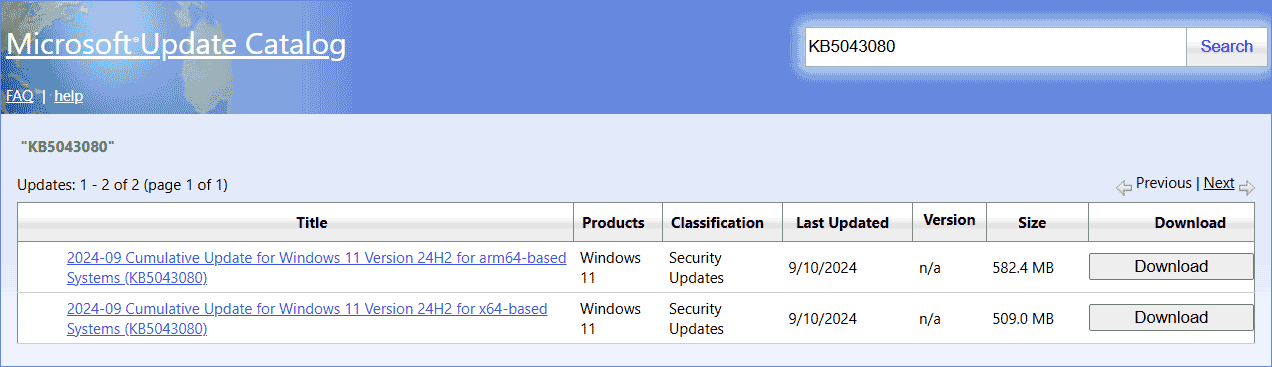
Télécharger en fonction de l'architecture de votre appareil.
3. Dans la nouvelle fenêtre, vous verrez tous les packages .msu requis qui incluent un fichier .msu pour la dernière mise à jour et des fichiers .msu pour toutes les mises à jour cumulatives de point de contrôle publiées avant cette mise à jour. Téléchargez ces fichiers .msu dans un dossier local appelé C:\Packages qui ne devrait contenir aucun autre fichier .msu.Étape 2 : Installez les packages .msuVous pouvez choisir de le faire manuellement installez ces packages téléchargés dans l'ordre du plus ancien au plus récent : allez simplement dans C:\Packages et double-cliquez sur le premier fichier .msu à installer. Ensuite, installez le fichier .msu suivant dans l'ordre jusqu'à ce que vous installiez le dernier fichier .msu.Vous pouvez également profiter de l'outil DISM pour installer les mises à jour cumulatives de point de contrôle avec sa commandeAdd-WindowsPackage.
Bottom LinePourquoi le problème de fonctionnement n'est-il pas pris en charge après KB5043080 ? Comment résoudre cette erreur ? Actuellement, Microsoft ne propose pas de correctif disponible automatiquement, mais vous devez suivre ses instructions pour télécharger et réinstaller les mises à jour cumulatives de point de contrôle et les nouvelles mises à jour.À propos, il est essentiel d'avoir une sauvegarde à l'aide du logiciel de sauvegarde MiniTool. ShadowMaker, qui aide à protéger efficacement votre Windows et vos données afin d'effectuer une récupération rapide en cas d'accident de PC.-
 5 façons de réparer l'iPhone affichant une durée d'écran incorrecteCorrections de base : Désactiver et réactiver le temps d'écran : si le rapport de temps d'écran de votre iPhone affiche des données erronées, ...Tutoriel logiciel Publié le 2024-11-08
5 façons de réparer l'iPhone affichant une durée d'écran incorrecteCorrections de base : Désactiver et réactiver le temps d'écran : si le rapport de temps d'écran de votre iPhone affiche des données erronées, ...Tutoriel logiciel Publié le 2024-11-08 -
 5 façons de corriger l’erreur d’échec d’appel sur Apple WatchEssayez les correctifs de base Contactez votre opérateur réseau : Des problèmes du côté de votre opérateur réseau peuvent parfois entraîner l'éche...Tutoriel logiciel Publié le 2024-11-08
5 façons de corriger l’erreur d’échec d’appel sur Apple WatchEssayez les correctifs de base Contactez votre opérateur réseau : Des problèmes du côté de votre opérateur réseau peuvent parfois entraîner l'éche...Tutoriel logiciel Publié le 2024-11-08 -
 3 façons de vérifier l'utilisation mensuelle ou quotidienne des données sur iPhoneMéthode 1 : vérifier l'utilisation des données cellulaires dans l'application Paramètres Voici comment vous pouvez facilement vérifier l'u...Tutoriel logiciel Publié le 2024-11-08
3 façons de vérifier l'utilisation mensuelle ou quotidienne des données sur iPhoneMéthode 1 : vérifier l'utilisation des données cellulaires dans l'application Paramètres Voici comment vous pouvez facilement vérifier l'u...Tutoriel logiciel Publié le 2024-11-08 -
 Comment réparer le retard / bégaiement / faible FPS de Silent Hill 2 sur PCDe nombreux joueurs ont rencontré des problèmes de performances médiocres avec Silent Hill 2, tels que des retards, des bégaiements, des baisses de FP...Tutoriel logiciel Publié le 2024-11-08
Comment réparer le retard / bégaiement / faible FPS de Silent Hill 2 sur PCDe nombreux joueurs ont rencontré des problèmes de performances médiocres avec Silent Hill 2, tels que des retards, des bégaiements, des baisses de FP...Tutoriel logiciel Publié le 2024-11-08 -
 4 façons de réparer Google Chrome qui ne fonctionne pas sur les données mobilesCorrections de base Redémarrer l'appareil : redémarrez votre appareil pour corriger les bugs et problèmes temporaires. Mettre à jour Chrome : Met...Tutoriel logiciel Publié le 2024-11-08
4 façons de réparer Google Chrome qui ne fonctionne pas sur les données mobilesCorrections de base Redémarrer l'appareil : redémarrez votre appareil pour corriger les bugs et problèmes temporaires. Mettre à jour Chrome : Met...Tutoriel logiciel Publié le 2024-11-08 -
 6 codes d'état Microsoft Teams (et leur signification)Microsoft Teams dispose de différents « statuts » de présence que les utilisateurs peuvent définir pour indiquer leur niveau de disponibilité. Les sta...Tutoriel logiciel Publié le 2024-11-08
6 codes d'état Microsoft Teams (et leur signification)Microsoft Teams dispose de différents « statuts » de présence que les utilisateurs peuvent définir pour indiquer leur niveau de disponibilité. Les sta...Tutoriel logiciel Publié le 2024-11-08 -
 10 façons de résoudre le problème d'abandon d'appel sur les téléphones Samsung GalaxyGrâce aux dernières avancées en matière de technologie d'appel, les utilisateurs peuvent profiter d'appels d'une clarté cristalline sur le...Tutoriel logiciel Publié le 2024-11-08
10 façons de résoudre le problème d'abandon d'appel sur les téléphones Samsung GalaxyGrâce aux dernières avancées en matière de technologie d'appel, les utilisateurs peuvent profiter d'appels d'une clarté cristalline sur le...Tutoriel logiciel Publié le 2024-11-08 -
 Le téléphone économique Galaxy A35 arrive aux États-Unis et bénéficie de 5 ans de mises à jour de sécuritéLe Galaxy A35 est l’un des derniers téléphones économiques de Samsung, et le mois dernier, la société a confirmé son arrivée aux États-Unis. Maintena...Tutoriel logiciel Publié le 2024-11-08
Le téléphone économique Galaxy A35 arrive aux États-Unis et bénéficie de 5 ans de mises à jour de sécuritéLe Galaxy A35 est l’un des derniers téléphones économiques de Samsung, et le mois dernier, la société a confirmé son arrivée aux États-Unis. Maintena...Tutoriel logiciel Publié le 2024-11-08 -
 Quel est l'emplacement des journaux du pare-feu Windows : guide completLe système d'exploitation Windows dispose d'un pare-feu intégré. Si la journalisation est activée pour le pare-feu, les fichiers nommés « pfir...Tutoriel logiciel Publié le 2024-11-08
Quel est l'emplacement des journaux du pare-feu Windows : guide completLe système d'exploitation Windows dispose d'un pare-feu intégré. Si la journalisation est activée pour le pare-feu, les fichiers nommés « pfir...Tutoriel logiciel Publié le 2024-11-08 -
 Je porterais une bague Galaxy, mais Samsung a dit nonEn tant que porteur de bague intelligente, j'étais ravi de voir Samsung enfin entrer sur le marché avec son propre portable. Mais mon enthousiasm...Tutoriel logiciel Publié le 2024-11-08
Je porterais une bague Galaxy, mais Samsung a dit nonEn tant que porteur de bague intelligente, j'étais ravi de voir Samsung enfin entrer sur le marché avec son propre portable. Mais mon enthousiasm...Tutoriel logiciel Publié le 2024-11-08 -
 Microsoft OneNote peut désormais redresser votre écriture manuscriteLa fonctionnalité ne prend actuellement pas en charge le redressement des mots individuels, des tableaux, des images, des formules, de l'encre du...Tutoriel logiciel Publié le 2024-11-08
Microsoft OneNote peut désormais redresser votre écriture manuscriteLa fonctionnalité ne prend actuellement pas en charge le redressement des mots individuels, des tableaux, des images, des formules, de l'encre du...Tutoriel logiciel Publié le 2024-11-08 -
 Comment cloner un disque dur de 500 Go sur un SSD de 256 Go sous Win11/10 ?Supposons que vous disposiez d'un grand disque dur avec un système et des données installés et que vous prépariez un SSD plus petit pour la mise à...Tutoriel logiciel Publié le 2024-11-08
Comment cloner un disque dur de 500 Go sur un SSD de 256 Go sous Win11/10 ?Supposons que vous disposiez d'un grand disque dur avec un système et des données installés et que vous prépariez un SSD plus petit pour la mise à...Tutoriel logiciel Publié le 2024-11-08 -
 Comment effacer la RAM sur iPhone et que se passe-t-il lorsque vous le faitesLors de l'utilisation de smartphones, les problèmes et plantages occasionnels font partie du processus. Cependant, le problème commence lorsque la...Tutoriel logiciel Publié le 2024-11-08
Comment effacer la RAM sur iPhone et que se passe-t-il lorsque vous le faitesLors de l'utilisation de smartphones, les problèmes et plantages occasionnels font partie du processus. Cependant, le problème commence lorsque la...Tutoriel logiciel Publié le 2024-11-08 -
 Surchauffe de la clé USB | Causes potentielles et solutionsVotre clé USB chauffe-t-elle lorsque vous l'utilisez ? Quelles sont les causes de la température élevée de la clé USB et que se passera-t-il si vo...Tutoriel logiciel Publié le 2024-11-08
Surchauffe de la clé USB | Causes potentielles et solutionsVotre clé USB chauffe-t-elle lorsque vous l'utilisez ? Quelles sont les causes de la température élevée de la clé USB et que se passera-t-il si vo...Tutoriel logiciel Publié le 2024-11-08 -
 Les 2 meilleures options pour installer Windows 11 24H2 sur un PC non pris en chargeLa nouvelle mise à jour majeure de Windows 11 2024, version 24H2, est désormais disponible. Mais seuls les PC éligibles peuvent l’avoir. Si votre PC d...Tutoriel logiciel Publié le 2024-11-08
Les 2 meilleures options pour installer Windows 11 24H2 sur un PC non pris en chargeLa nouvelle mise à jour majeure de Windows 11 2024, version 24H2, est désormais disponible. Mais seuls les PC éligibles peuvent l’avoir. Si votre PC d...Tutoriel logiciel Publié le 2024-11-08
Étudier le chinois
- 1 Comment dit-on « marcher » en chinois ? 走路 Prononciation chinoise, 走路 Apprentissage du chinois
- 2 Comment dit-on « prendre l’avion » en chinois ? 坐飞机 Prononciation chinoise, 坐飞机 Apprentissage du chinois
- 3 Comment dit-on « prendre un train » en chinois ? 坐火车 Prononciation chinoise, 坐火车 Apprentissage du chinois
- 4 Comment dit-on « prendre un bus » en chinois ? 坐车 Prononciation chinoise, 坐车 Apprentissage du chinois
- 5 Comment dire conduire en chinois? 开车 Prononciation chinoise, 开车 Apprentissage du chinois
- 6 Comment dit-on nager en chinois ? 游泳 Prononciation chinoise, 游泳 Apprentissage du chinois
- 7 Comment dit-on faire du vélo en chinois ? 骑自行车 Prononciation chinoise, 骑自行车 Apprentissage du chinois
- 8 Comment dit-on bonjour en chinois ? 你好Prononciation chinoise, 你好Apprentissage du chinois
- 9 Comment dit-on merci en chinois ? 谢谢Prononciation chinoise, 谢谢Apprentissage du chinois
- 10 How to say goodbye in Chinese? 再见Chinese pronunciation, 再见Chinese learning
























